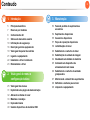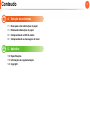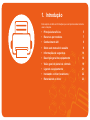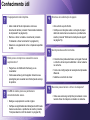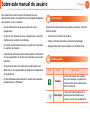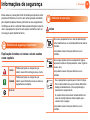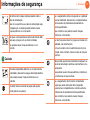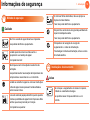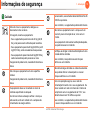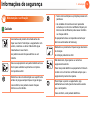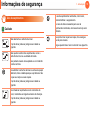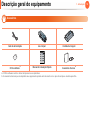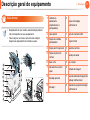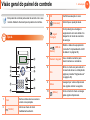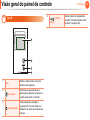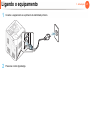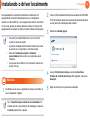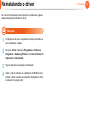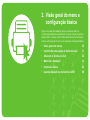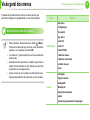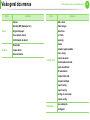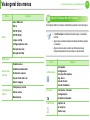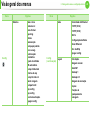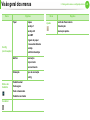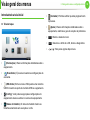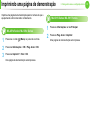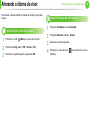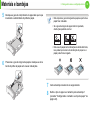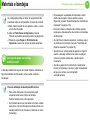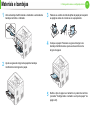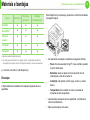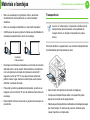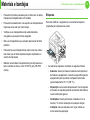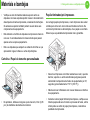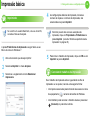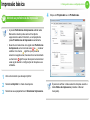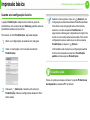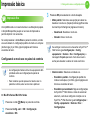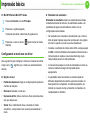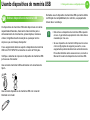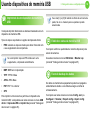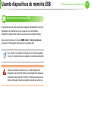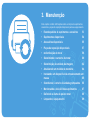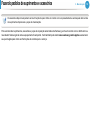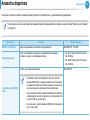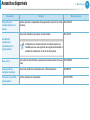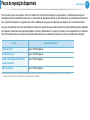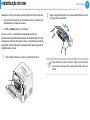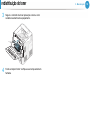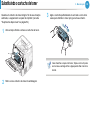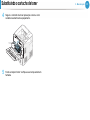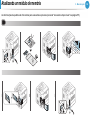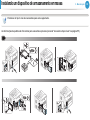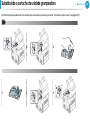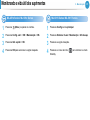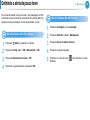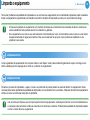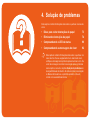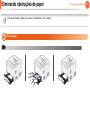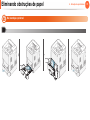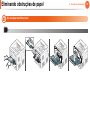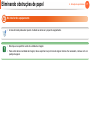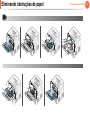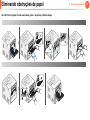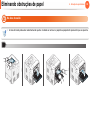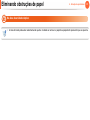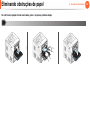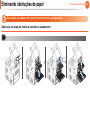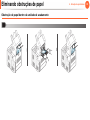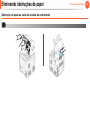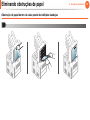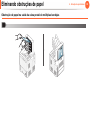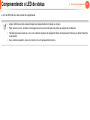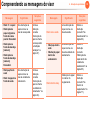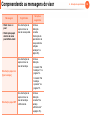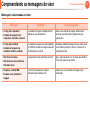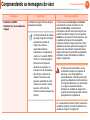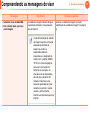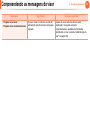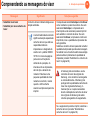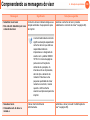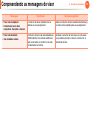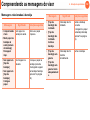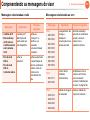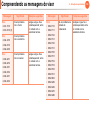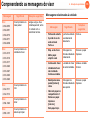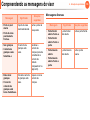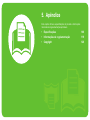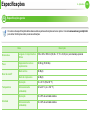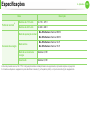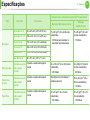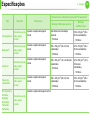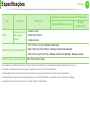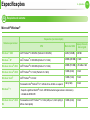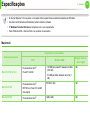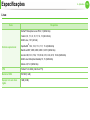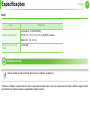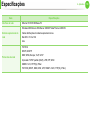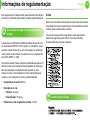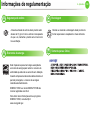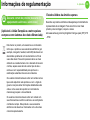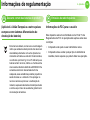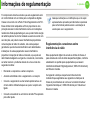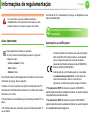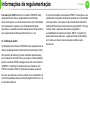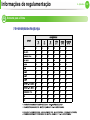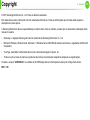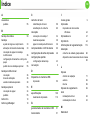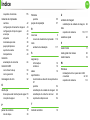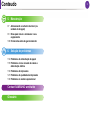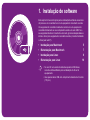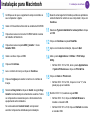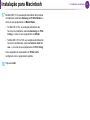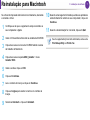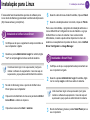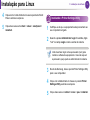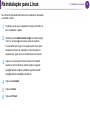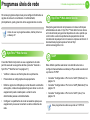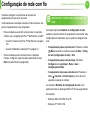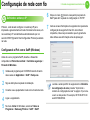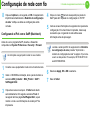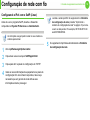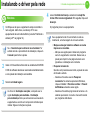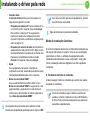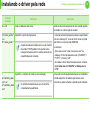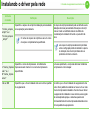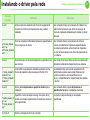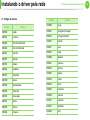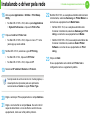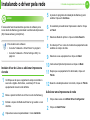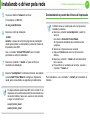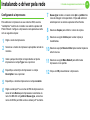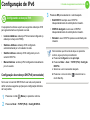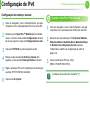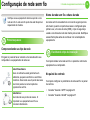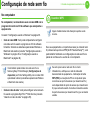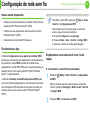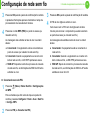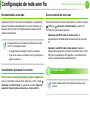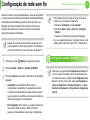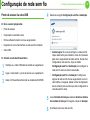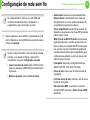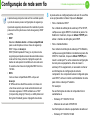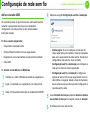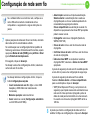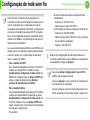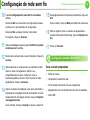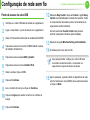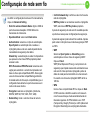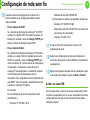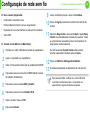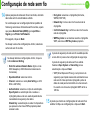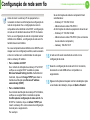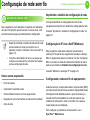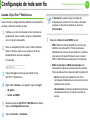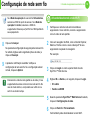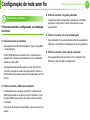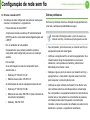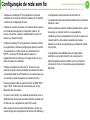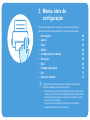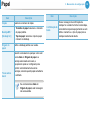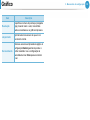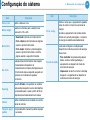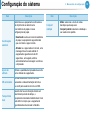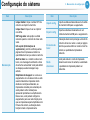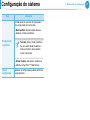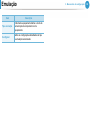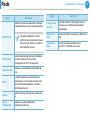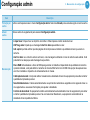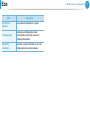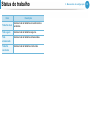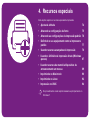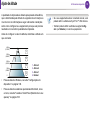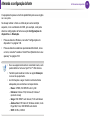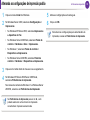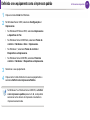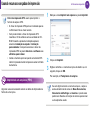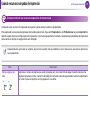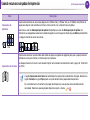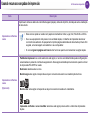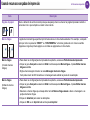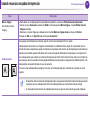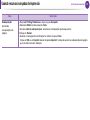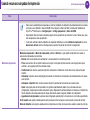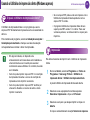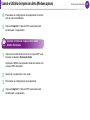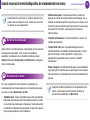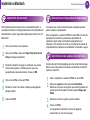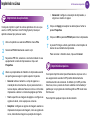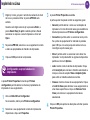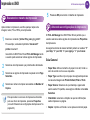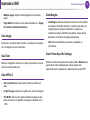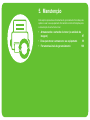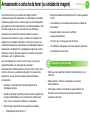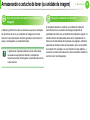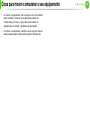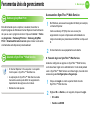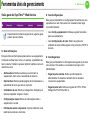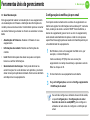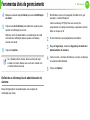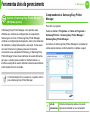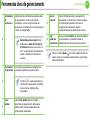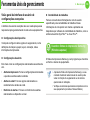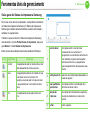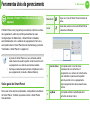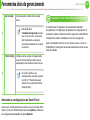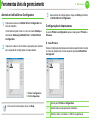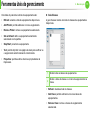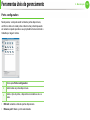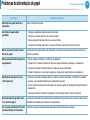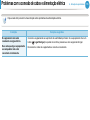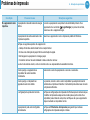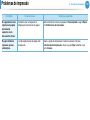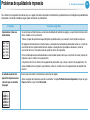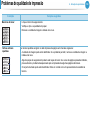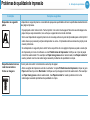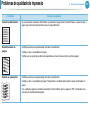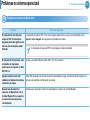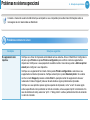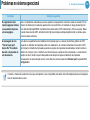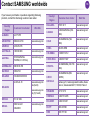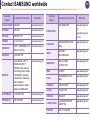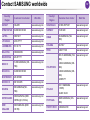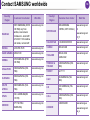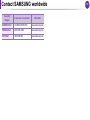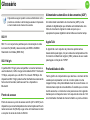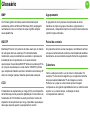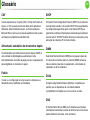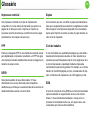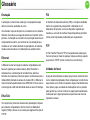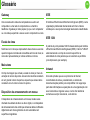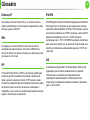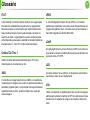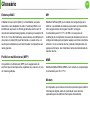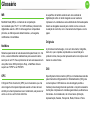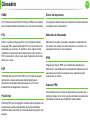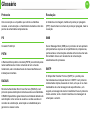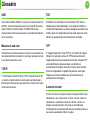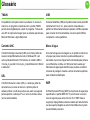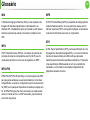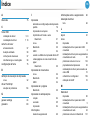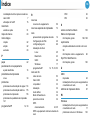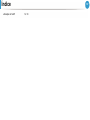Samsung ML-4510ND Manual do usuário
- Categoria
- Impressoras a laser / LED
- Tipo
- Manual do usuário

ML-451x Series
ML-501x Series
Manual do Usuário
Básico
imagine the possibilities
Este guia fornece informações sobre a instalação, operação básica e solução de problemas no
Windows.

2
Conteudo
1. Introdução
5 Principais benefícios
7 Recursos por modelos
8 Conhecimento útil
9 Sobre este manual do usuário
10 Informações de segurança
16 Descrição geral do equipamento
19 Visão geral do painel de controle
21 Ligando o equipamento
22 Instalando o driver localmente
23 Reinstalando o driver
2. Visão geral do menu e
configuração básica
25 Visão geral dos menus
31 Imprimindo uma página de demonstração
32 Alterando o idioma do visor
33 Materiais e bandejas
44 Impressão básica
49 Usando dispositivos de memória USB
3. Manutenção
53 Fazendo pedidos de suprimentos e
acessórios
54 Suprimentos disponíveis
55 Acessórios disponíveis
57 Peças de reposição disponíveis
58 redistribuição do toner
60 Substituindo o cartucho de toner
62 Substituição da unidade de imagem
64 Atualizando um módulo de memória
65 Instalando um dispositivo de
armazenamento em massa
66 Substituindo o cartucho da unidade
grampeadora
67 Monitorando a vida útil dos suprimentos
68 Definindo o alerta de pouco toner
69 Limpando o equipamento

1. Introdução
Este capitulo contém as informações que você precisa saber antes de
usar a máquina.
• Principais benefícios 5
• Recursos por modelos 7
• Conhecimento útil 8
• Sobre este manual do usuário 9
• Informações de segurança 10
• Descrição geral do equipamento 16
• Visão geral do painel de controle 19
• Ligando o equipamento 21
• Instalando o driver localmente 22
• Reinstalando o driver 23

Principais benefícios
Ambientalmente correto
• Para economizar toner e papel, esta máquina suporta o recurso
Eco.
• Para economizar papel, você pode imprimir várias páginas em
uma única folha (consulte o Manual Avançado).
• Para economizar papel, você pode imprimir em ambos os lados
do papel (impressão em frente e verso) (consulte o Manual
Avançado).
• Para economizar energia, esta máquina conserva
automaticamente a eletricidade reduzindo substancialmente o
consumo de energia quando não estiver em uso.
Imprimir com qualidade e velocidade excelentes
• Você pode imprimir com uma resolução de até 1,200 x 1,200
ppp de saída efetiva.
• Impressão rápida, por demanda.
Para ML-451x Series:
- Para impressão em um único lado, 43 ppm (A4) ou 45 ppm
(Carta).
- Para impressão duplex, 27 ipm (A4) ou 28 ipm (Carta).
Para ML-501x Series:
- Para impressão em um único lado, 48 ppm (A4) ou 50 ppm
(Carta).
- Para impressão duplex, 31 ipm (A4) ou 32 ipm (Carta).

Principais benefícios
Conveniência
• Samsung Easy Printer Manager e Status da impressora Samsung (ou Smart Panel) são programas que monitoram e informam sobre
o status do equipamento e permite personalizar as configurações do mesmo (consulte o Manual Avançado).
• O AnyWeb Print ajuda a capturar, visualizar, descartar e imprimir telas do Windows Internet Explorer mais facilmente do que ao usar
o programa comum (consulte o ManualAvançado).
Grande variedade de funcionalidade e suporte ao aplicativo
• Suporta diversos tamanhos de papel (consulte "Especificações dos materiais de impressão" na página 110).
• Impressão de marca d’água: Você pode personalizar seus documentos usando palavras como, por exemplo, "Confidencial" (consulte
o Manual Avançado).
• Imprimir pôsteres: O texto e as figuras de cada página do documento são ampliados e impressos em várias folhas de papel e podem
ser coladas para formar um pôster (consulte o Manual Avançado).
• É possível imprimir em diversos sistemas operacionais (consulte "Requisitos do sistema" na página 114).
• Seu equipamento possui uma interface USB e/ou uma interface de rede.
Expandir a capacidade do equipamento
• Este equipamento possui um slot de memória extra para adicionar mais memória (consulte "Acessórios disponíveis" na página 55).

Recursos por modelos
Talvez alguns recursos e acessórios opcionais não estejam disponíveis dependendo do modelo ou país, veja o gráfico
abaixo.
( ●: incluído, ○: Opcional, Em branco: Não disponível)
Recursos ML-451x Series ML-501x Series
USB 2.0 de alta velocidade ● ●
Conector paralelo IEEE 1284
a
a.Se você usar a porta paralela, não poderá usar o cabo USB.
○ ○
Interface de rede Ethernet 10/100/1000 Base TX com fio ● ●
Impressão Eco ● ●
Impressão duplex (nos dois lados) ● ●
Interface de memória USB ●
Módulo de memória (512 MB) ○ ○
Bandeja opcional ○ ○
Dispositivo de armazenamento em massa ○
Caixa postal de múltiplas bandejas ○
Unidade de acabamento (empilhamento e grampeadora) ○
Base curta ○

Conhecimento útil
O equipamento não imprime.
• Abra a lista da fila de impressão e remova o
documento da lista (consulte "Cancelando trabalhos
de impressão" na página 44).
• Remova o driver e instale-o novamente (consulte
"Instalando o driver localmente" na página 22).
• Selecione o equipamento como a impressora padrão
do SO.
Onde posso comprar os acessórios ou os
suprimentos?
• Pergunte a um distribuidor Samsung ou ao
revendedor.
• Visite www.samsung.com/supplies. Selecione seu
país/região para visualizar as informações de serviço
do produto.
O LED de status pisca ou permanece
constantemente aceso.
• Desligue o equipamento e volte a ligá-lo.
• Verifique os significados das indicações do LED neste
manual e solucione o problema de acordo (consulte
"Compreendendo o LED de status" na página 90).
Ocorreu uma obstrução de papel.
• Abra e feche a porta frontal.
• Verifique as instruções sobre a remoção do papel
obstruído neste manual e solucione o problema de
acordo (consulte "Eliminando obstruções de papel"
na página 74).
As impressões estão borradas.
• O nível do toner pode estar baixo ou irregular. Sacuda
o cartucho de toner para redistribuir o toner restante
no cartucho.
• Tente uma configuração de resolução de impressão
diferente.
• Substitua o cartucho de toner.
De onde posso baixar o driver da máquina?
• Visite www.samsung.com/printer para baixar o mais
recente driver da máquina e instalá-lo no sistema.

9
1. Introdução
Sobre este manual do usuário
Este manual do usuário fornece informações para seu
entendimento básico da máquina bem como etapas detalhadas
para explicar o uso da máquina.
• Leia as informações de segurança antes de usar o
equipamento.
• Se houver um problema ao usar o equipamento, consulte o
capítulo sobre soluções de problemas.
• Os termos usados neste manual do usuário são explicados
no capítulo de glossário.
• As ilustrações neste manual do usuário podem ser diferentes
do seu equipamento em função dos opcionais ou do modelo
adquirido.
• As capturas de tela neste manual do usuário podem ser
diferentes do seu equipamento da versão do firmware/driver
do equipamento.
• Os procedimentos neste manual do usuário são baseados
principalmente no Windows 7.
1
Convenções
Alguns termos equivalentes são usados no manual, conforme
descrito abaixo:
• Documento é sinônimo de original.
• Papel é sinônimo de mídia ou material de impressão.
• Equipamento indica uma impressora ou multifuncional.
2
Ícones gerais
Ícone Texto Descrição
Cuidado
Fornece informações aos usuários
sobre como proteger o equipamento
contra possíveis danos mecânicos ou
mal funcionamento.
Observação
Fornece informações adicionais ou
especificações detalhadas sobre
funções e recursos do equipamento.

10
1. Introdução
Informações de segurança
Estes avisos e precauções foram incluídos para ajudar a evitar
possíveis ferimentos em você e em outras pessoas e também
para impedir quaisquer danos potenciais ao seu equipamento.
Certifique-se de ler e entender todas essas instruções antes de
usar o equipamento. Após ler esta seção, mantenha-a em um
local seguro para referência futura.
3
Símbolos de segurança importantes
Explicação de todos os ícones e sinais usados
neste capítulo
4
Ambiente de operação
Aviso
Aviso
Práticas perigosas ou inseguras que
podem causar ferimentos graves ou morte.
Cuidado
Práticas perigosas ou inseguras que
podem causar ferimentos leves ou danos a
equipamentos e objetos.
Não tente.
Não use o equipamento se o cabo de alimentação
estiver danificado ou se a tomada elétrica não estiver
aterrada.
Isso poderia causar choques elétricos ou um
incêndio.
Não coloque objetos sobre o equipamento (água,
pequenos metais ou objetos pesados, velas, cigarros
acesos, etc.).
Isso poderia causar choques elétricos ou um
incêndio.
• Se o equipamento superaquecer, liberar fumaça,
fizer ruídos estranhos ou gerar odores diferentes,
desligue imediatamente a chave liga/desliga e
desconecte o equipamento.
• O usuário deve ter acesso à tomada elétrica em
caso de emergências que talvez exijam que o
usuário retire o plugue.
Isso poderia causar choques elétricos ou um
incêndio.

Informações de segurança
11
1. Introdução
Cuidado
Não dobre nem coloque objetos pesados sobre o
cabo de alimentação.
Pisar em ou permitir que o cabo de alimentação seja
esmagado por um objeto pesado poderia causar
choques elétricos ou um incêndio.
Não puxe o cabo para desconectá-lo da tomada. Não
manuseie o plugue com as mãos molhadas.
Isso poderia causar choques elétricos ou um
incêndio.
Durante tempestades elétricas ou em períodos de
inatividade, desconecte o plugue da tomada elétrica.
Isso poderia causar choques elétricos ou um
incêndio.
Cuidado! A área de saída de papel está quente.
Você poderia se queimar.
Se o equipamento sofreu uma queda ou o gabinete
parecer danificado, desconecte-o completamente e
solicite auxílio de profissionais de assistência
técnica qualificados.
Caso contrário, isso poderia causar choques
elétricos ou um incêndio.
Se não for possível inserir o plugue na tomada com
facilidade, não tente forçá-lo.
Entre em contato com um eletricista para trocar a
tomada. Caso contrário, haverá o risco de choques
elétricos.
Não permita que animais domésticos mastiguem os
cabos de alimentação, telefone e de interface com o
computador.
Isso poderia causar choques elétricos, incêndios e/
ou ferimentos em seus animais.
Se o equipamento não funcionar corretamente
depois que essas instruções forem seguidas,
desconecte-o completamente e solicite auxílio de
profissionais de assistência técnica qualificados.
Caso contrário, isso poderia causar choques
elétricos ou um incêndio.

Informações de segurança
12
1. Introdução
5
Método de operação
Cuidado
6
Instalação e deslocamento
Aviso
Não force a saída do papel durante a impressão.
Isso poderia danificar o equipamento.
Cuidado para não colocar as mãos entre o
equipamento e a bandeja de papel.
Você poderá se ferir.
Não bloqueie nem insira objetos na abertura de
ventilação.
Isso poderia resultar na elevação da temperatura dos
componentes e causar danos ou um incêndio.
Cuidado ao substituir o papel ou remover obstruções.
Folhas de papel novas possuem bordas afiadas e
podem causar cortes.
A área de saída de papel poderá ficar quente quando
grandes quantidades de papel forem impressas. Não
permita que ela seja tocada por crianças.
Você poderia se queimar.
Ao remover folhas obstruídas, não use pinças ou
objetos de metal afiados.
Fazer isso pode danificar o equipamento.
Não permita o acúmulo de uma grande quantidade de
papel na bandeja de saída.
Fazer isso pode danificar o equipamento.
O dispositivo de recepção de energia do
equipamento é o cabo de alimentação.
Para desligar a fonte de alimentação, remova o cabo
da tomada elétrica.
Não coloque o equipamento em áreas com poeira,
umidade ou vazamentos de água.
Isso poderia causar choques elétricos ou um
incêndio.

Informações de segurança
13
1. Introdução
Cuidado
Antes de mover o equipamento, desligue-o e
desconecte todos os cabos.
Em seguida, levante o equipamento:
• Se o equipamento pesar menos de 20 kg (44,09
lbs), uma pessoa será suficiente para levantá-lo.
• Se o equipamento pesar de 20 kg (44,09 lbs) a 40
kg (88,18 lbs), serão necessárias duas pessoas.
• Se o equipamento pesar mais de 40 kg (88.18 lbs),
serão necessárias quatro pessoas ou mais.
O equipamento poderia cair, causando ferimentos ou
danos.
Não coloque o equipamento em uma superfície
instável.
O equipamento poderia cair, causando ferimentos ou
danos.
O equipamento deve ser conectado no nível de
potência especificado na etiqueta.
Se não tiver certeza e desejar verificar o nível que
está usando, entre em contato com a empresa de
fornecimento de energia elétrica.
Se necessário, use somente cabos telefônicos No.26
AWG
a
ou superiores.
Caso contrário, o equipamento poderá sofrer danos.
Não cubra o equipamento nem o coloque em um
local com pouca circulação de ar, como em um
armário.
Se o equipamento não receber ventilação adequada,
isso poderá causar um incêndio.
Certifique-se de ligar o cabo de alimentação em uma
tomada elétrica aterrada.
Caso contrário, isso poderia causar choques
elétricos ou um incêndio.
Não sobrecarregue tomadas ou cabos de extensão.
Isso poderia diminuir o desempenho e causar
choques elétricos ou um incêndio.
Para uma operação segura, use o cabo de
alimentação fornecido com o seu equipamento. Se
estiver usando um cabo com mais de 2 metros de
comprimento em um equipamento de 110 V, seu
diâmetro deverá ser 16 AWG ou superior.
Caso contrário, o equipamento poderá sofrer danos
e causar choques elétricos ou um incêndio.
a.AWG: American Wire Gauge

Informações de segurança
14
1. Introdução
7
Manutenção e verificação
Cuidado
Desconecte este produto da tomada antes de
limpar seu interior. Não limpe o equipamento com
benzina, redutores ou álcool. Não borrife água
diretamente em seu interior.
Isso poderia causar choques elétricos ou um
incêndio.
Não use o equipamento enquanto trabalha em seu
interior para substituir suprimentos ou limpá-lo.
Você poderia se ferir.
Mantenha o cabo de alimentação e a superfície de
contato do plugue sempre limpa e longe de água.
Caso contrário, isso poderia causar choques
elétricos ou um incêndio.
• Nunca remova tampas ou proteções presas com
parafusos.
• As unidades do fusor devem ser reparadas
somente por um técnico certificado. Reparo por
técnicos não certificados pode causar incêndio
ou choque elétrico.
O equipamento deve ser reparado somente por
técnicos autorizados da Samsung.
Mantenha os produtos de limpeza longe do alcance
de crianças.
As crianças poderiam se ferir.
Não desmonte, faça reparos ou remonte o
equipamento sozinho.
Fazer isso pode danificar o equipamento. Entre em
contato com um técnico certificado sempre que o
equipamento precisar de reparos.
Para limpar e operar o equipamento, siga
estritamente as instruções do manual do usuário
que o acompanha.
Caso contrário, você poderá danificá-lo.

Informações de segurança
15
1. Introdução
8
Uso de suprimentos
Cuidado
Não desmonte o cartucho de toner.
O pó de toner pode ser perigoso se inalado ou
ingerido.
Não queime nenhum dos suprimentos, como o
cartucho de toner ou a unidade de fusão.
Isso poderia causar uma explosão ou um incêndio
fora de controle.
Ao substituir o cartucho de toner ou remover o papel
obstruído, tome cuidado para que o pó de toner não
toque seu corpo ou suas roupas.
O pó de toner pode ser perigoso se inalado ou
ingerido.
Ao armazenar suprimentos como cartuchos de
toner, mantenha-os longe do alcance de crianças.
O pó de toner pode ser perigoso se inalado ou
ingerido.
O uso de suprimentos reciclados, como toner,
poderá danificar o equipamento.
No caso de danos causados pelo uso de
suprimentos reciclados, uma taxa de serviço será
cobrada.
Se o pó de toner sujar sua roupa, não use água
quente para lavá-la.
A água quente fixa o toner no tecido. Use água fria.

16
1. Introdução
Descrição geral do equipamento
9
Acessórios
Cabo de alimentação nao compat. Unidade de imagem
CD do software
a
a.O CD do software contém o driver da impressora e os aplicativos.
Manual de Instalação Rápida
Acessórios diversos
b
b.Os acessórios diversos que acompanham seu equipamento podem variar de acordo com o país da compra ou modelo específico.

Descrição geral do equipamento
17
1. Introdução
10
Visão frontal
• Dependendo do seu modelo, esta ilustração poderá
não corresponder ao seu equipamento.
• Talvez alguns recursos e opcionais não estejam
disponíveis dependendo do modelo ou país.
1
2
6
7
8
13
14
3
5
4
9
10
11
12
16
15
17
18
1 Unidade de
acabamento
(empilhamento e
grampeadora)
10
Tampa da bandeja
multifuncional
2
Caixa postal 11 Porta de memória USB
3 Tampa da unidade
grampeadora
12
Tampa frontal
4
Tampa sem fio opcional 13 Painel de controle
5 Tampa da placa de
controle
14
Bandeja de saída
6
Base curta 15 nao compat.
7 Indicador de nível de
papel
16
Unidade de imagem
8
Bandeja opcional
17
Guias de extensão do papel da
bandeja multifuncional
9
Bandeja 1
18
Extensão do papel da bandeja
multifuncional

Descrição geral do equipamento
18
1. Introdução
11
Visão traseira
• Dependendo do seu modelo, esta ilustração poderá
não corresponder ao seu equipamento.
• Talvez alguns recursos e opcionais não estejam
disponíveis dependendo do modelo ou país.
3
4
5
1
2
6
7
8
9
1 Unidade de acabamento
(empilhamento e
grampeadora)
6
Conector paralelo IEEE
1284
2
Tampa posterior 7 Porta USB
3
Tampa de correio 8 Porta de memória USB
4 Conector de alimentação 9 Porta de rede
5
Chave liga/desliga

19
1. Introdução
Visão geral do painel de controle
Este painel de controle pode variar de acordo com o seu
modelo. Existem diversos tipos de painéis de controle.
12
Tipo A
1
Visor
Mostra o status atual e os avisos
durante uma operação.
2
(Voltar)
Retorna ao menu do nível
imediatamente anterior.
1
2
4
5
10
9
8
7
6
3
3 OK Confirma a seleção no visor.
4
(Cancelar)
Interrompe a operação atual.
5
(Ligar/
Desligar)
Você pode ligar ou desligar o
equipamento com este botão. Ou
despertar do modo de economia
de energia.
6
(LED de
Status)
Mostra o status do equipamento
(consulte "Compreendendo o LED
de status" na página 90).
7
Numeric keypad
Use o teclado numérico para
inserir números e caracteres.
8
Eco
Entre no modo eco para reduzir o
consumo de toner e a utilização de
páginas (consulte "Opções de eco"
na página 48).
9
Setas
navegam por valores disponíveis
nas opções anterior e seguinte.
10
(Menu)
Inicia o modo de menu e navega
pelas opções disponíveis.

Visão geral do painel de controle
20
1. Introdução
13
Tipo B
1
Visor
Mostra o status atual e os avisos
durante uma operação.
2
(Cancelar)
Interrompe a operação atual. A
janela pop-up aparece na tela que o
usuário pode parar ou retomar.
3
(Ligar/Desligar)
Você pode ligar ou desligar o
equipamento com este botão. Ou
despertar do modo de economia de
energia.
4
(LED de
Status)
Mostra o status do equipamento
(consulte "Compreendendo o LED
de status" na página 90).
A página está carregando ...
A página está carregando ...
A página está carregando ...
A página está carregando ...
A página está carregando ...
A página está carregando ...
A página está carregando ...
A página está carregando ...
A página está carregando ...
A página está carregando ...
A página está carregando ...
A página está carregando ...
A página está carregando ...
A página está carregando ...
A página está carregando ...
A página está carregando ...
A página está carregando ...
A página está carregando ...
A página está carregando ...
A página está carregando ...
A página está carregando ...
A página está carregando ...
A página está carregando ...
A página está carregando ...
A página está carregando ...
A página está carregando ...
A página está carregando ...
A página está carregando ...
A página está carregando ...
A página está carregando ...
A página está carregando ...
A página está carregando ...
A página está carregando ...
A página está carregando ...
A página está carregando ...
A página está carregando ...
A página está carregando ...
A página está carregando ...
A página está carregando ...
A página está carregando ...
A página está carregando ...
A página está carregando ...
A página está carregando ...
A página está carregando ...
A página está carregando ...
A página está carregando ...
A página está carregando ...
A página está carregando ...
A página está carregando ...
A página está carregando ...
A página está carregando ...
A página está carregando ...
A página está carregando ...
A página está carregando ...
A página está carregando ...
A página está carregando ...
A página está carregando ...
A página está carregando ...
A página está carregando ...
A página está carregando ...
A página está carregando ...
A página está carregando ...
A página está carregando ...
A página está carregando ...
A página está carregando ...
A página está carregando ...
A página está carregando ...
A página está carregando ...
A página está carregando ...
A página está carregando ...
A página está carregando ...
A página está carregando ...
A página está carregando ...
A página está carregando ...
A página está carregando ...
A página está carregando ...
A página está carregando ...
A página está carregando ...
A página está carregando ...
A página está carregando ...
A página está carregando ...
A página está carregando ...
A página está carregando ...
A página está carregando ...
A página está carregando ...
A página está carregando ...
A página está carregando ...
A página está carregando ...
A página está carregando ...
A página está carregando ...
A página está carregando ...
A página está carregando ...
A página está carregando ...
A página está carregando ...
A página está carregando ...
A página está carregando ...
A página está carregando ...
A página está carregando ...
A página está carregando ...
A página está carregando ...
A página está carregando ...
A página está carregando ...
A página está carregando ...
A página está carregando ...
A página está carregando ...
A página está carregando ...
A página está carregando ...
A página está carregando ...
A página está carregando ...
A página está carregando ...
A página está carregando ...
A página está carregando ...
A página está carregando ...
A página está carregando ...
A página está carregando ...
A página está carregando ...
A página está carregando ...
A página está carregando ...
A página está carregando ...
A página está carregando ...
A página está carregando ...
A página está carregando ...
A página está carregando ...
A página está carregando ...
A página está carregando ...
A página está carregando ...
A página está carregando ...
A página está carregando ...
A página está carregando ...
A página está carregando ...
A página está carregando ...
A página está carregando ...
A página está carregando ...
A página está carregando ...
A página está carregando ...
A página está carregando ...
A página está carregando ...
A página está carregando ...
A página está carregando ...
A página está carregando ...
A página está carregando ...
A página está carregando ...
A página está carregando ...
A página está carregando ...
A página está carregando ...
A página está carregando ...
A página está carregando ...
A página está carregando ...
A página está carregando ...
A página está carregando ...
A página está carregando ...
A página está carregando ...
A página está carregando ...
A página está carregando ...
A página está carregando ...
A página está carregando ...
A página está carregando ...
A página está carregando ...
A página está carregando ...
A página está carregando ...
A página está carregando ...
A página está carregando ...
A página está carregando ...
A página está carregando ...
A página está carregando ...
A página está carregando ...
A página está carregando ...
A página está carregando ...
A página está carregando ...
A página está carregando ...
A página está carregando ...
A página está carregando ...
A página está carregando ...
A página está carregando ...
A página está carregando ...
A página está carregando ...
A página está carregando ...
A página está carregando ...
A página está carregando ...
A página está carregando ...
A página está carregando ...
A página está carregando ...
A página está carregando ...
A página está carregando ...
A página está carregando ...
A página está carregando ...
A página está carregando ...
A página está carregando ...
A página está carregando ...
A página está carregando ...
A página está carregando ...
A página está carregando ...
A página está carregando ...
A página está carregando ...
A página está carregando ...
A página está carregando ...
A página está carregando ...
A página está carregando ...
A página está carregando ...
A página está carregando ...
A página está carregando ...
A página está carregando ...
A página está carregando ...
A página está carregando ...
A página está carregando ...
A página está carregando ...
A página está carregando ...
A página está carregando ...
A página está carregando ...
A página está carregando ...
A página está carregando ...
A página está carregando ...
A página está carregando ...
A página está carregando ...
A página está carregando ...
A página está carregando ...
A página está carregando ...
A página está carregando ...
A página está carregando ...
A página está carregando ...
A página está carregando ...
A página está carregando ...
A página está carregando ...
A página está carregando ...
A página está carregando ...
A página está carregando ...
A página está carregando ...
A página está carregando ...
A página está carregando ...
A página está carregando ...
A página está carregando ...
A página está carregando ...
A página está carregando ...
A página está carregando ...
A página está carregando ...
A página está carregando ...
A página está carregando ...
A página está carregando ...
A página está carregando ...
A página está carregando ...
A página está carregando ...
A página está carregando ...
A página está carregando ...
A página está carregando ...
A página está carregando ...
A página está carregando ...
A página está carregando ...
A página está carregando ...
A página está carregando ...
A página está carregando ...
A página está carregando ...
A página está carregando ...
A página está carregando ...
A página está carregando ...
A página está carregando ...
A página está carregando ...
A página está carregando ...
A página está carregando ...
A página está carregando ...
A página está carregando ...
A página está carregando ...
A página está carregando ...
A página está carregando ...
A página está carregando ...
A página está carregando ...
A página está carregando ...
A página está carregando ...
-
 1
1
-
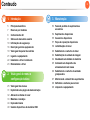 2
2
-
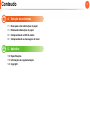 3
3
-
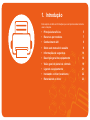 4
4
-
 5
5
-
 6
6
-
 7
7
-
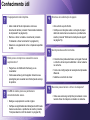 8
8
-
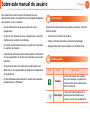 9
9
-
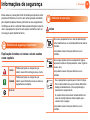 10
10
-
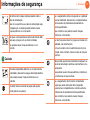 11
11
-
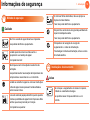 12
12
-
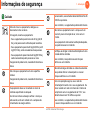 13
13
-
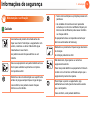 14
14
-
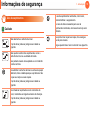 15
15
-
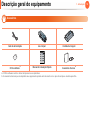 16
16
-
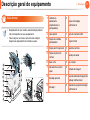 17
17
-
 18
18
-
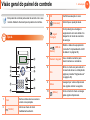 19
19
-
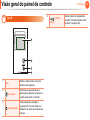 20
20
-
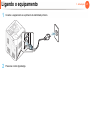 21
21
-
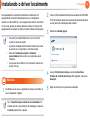 22
22
-
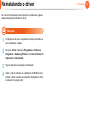 23
23
-
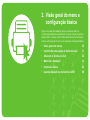 24
24
-
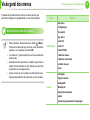 25
25
-
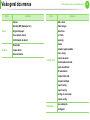 26
26
-
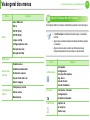 27
27
-
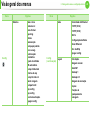 28
28
-
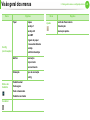 29
29
-
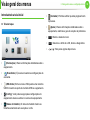 30
30
-
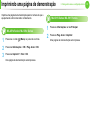 31
31
-
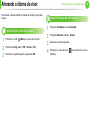 32
32
-
 33
33
-
 34
34
-
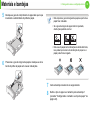 35
35
-
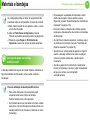 36
36
-
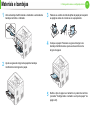 37
37
-
 38
38
-
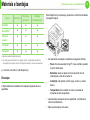 39
39
-
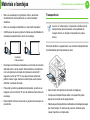 40
40
-
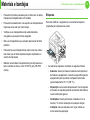 41
41
-
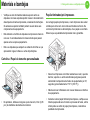 42
42
-
 43
43
-
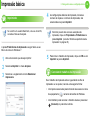 44
44
-
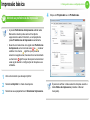 45
45
-
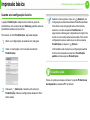 46
46
-
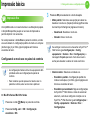 47
47
-
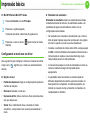 48
48
-
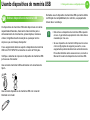 49
49
-
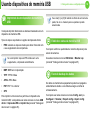 50
50
-
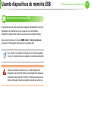 51
51
-
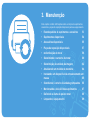 52
52
-
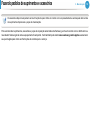 53
53
-
 54
54
-
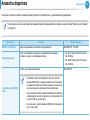 55
55
-
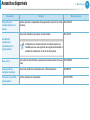 56
56
-
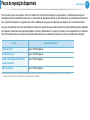 57
57
-
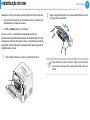 58
58
-
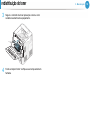 59
59
-
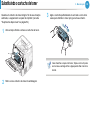 60
60
-
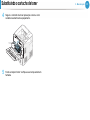 61
61
-
 62
62
-
 63
63
-
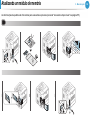 64
64
-
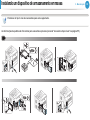 65
65
-
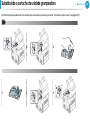 66
66
-
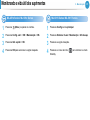 67
67
-
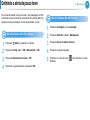 68
68
-
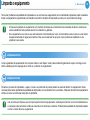 69
69
-
 70
70
-
 71
71
-
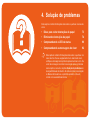 72
72
-
 73
73
-
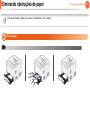 74
74
-
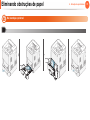 75
75
-
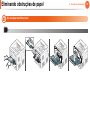 76
76
-
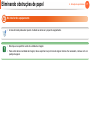 77
77
-
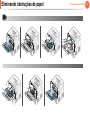 78
78
-
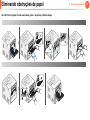 79
79
-
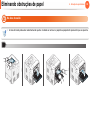 80
80
-
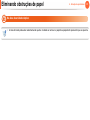 81
81
-
 82
82
-
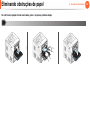 83
83
-
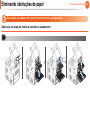 84
84
-
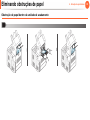 85
85
-
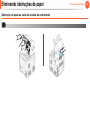 86
86
-
 87
87
-
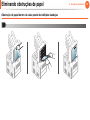 88
88
-
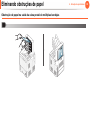 89
89
-
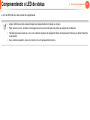 90
90
-
 91
91
-
 92
92
-
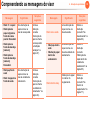 93
93
-
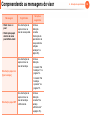 94
94
-
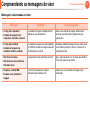 95
95
-
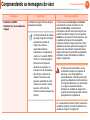 96
96
-
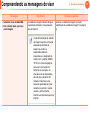 97
97
-
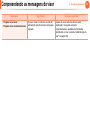 98
98
-
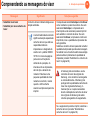 99
99
-
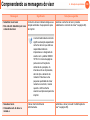 100
100
-
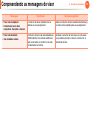 101
101
-
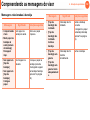 102
102
-
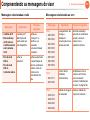 103
103
-
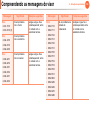 104
104
-
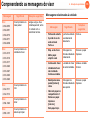 105
105
-
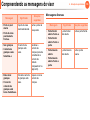 106
106
-
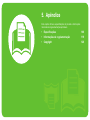 107
107
-
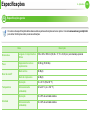 108
108
-
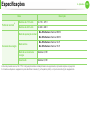 109
109
-
 110
110
-
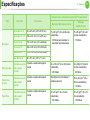 111
111
-
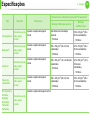 112
112
-
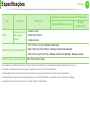 113
113
-
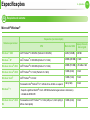 114
114
-
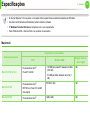 115
115
-
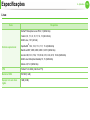 116
116
-
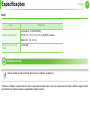 117
117
-
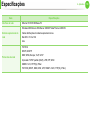 118
118
-
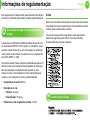 119
119
-
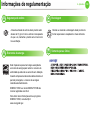 120
120
-
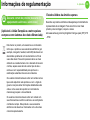 121
121
-
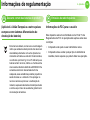 122
122
-
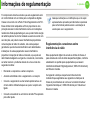 123
123
-
 124
124
-
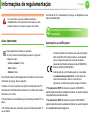 125
125
-
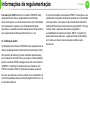 126
126
-
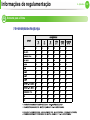 127
127
-
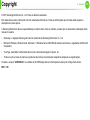 128
128
-
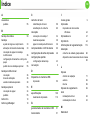 129
129
-
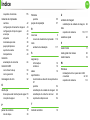 130
130
-
 131
131
-
 132
132
-
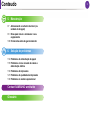 133
133
-
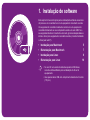 134
134
-
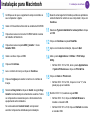 135
135
-
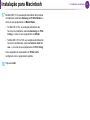 136
136
-
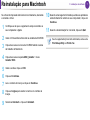 137
137
-
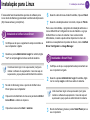 138
138
-
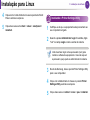 139
139
-
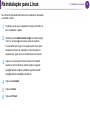 140
140
-
 141
141
-
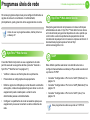 142
142
-
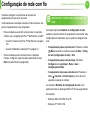 143
143
-
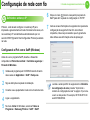 144
144
-
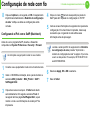 145
145
-
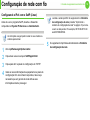 146
146
-
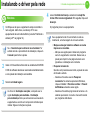 147
147
-
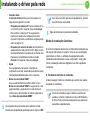 148
148
-
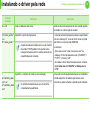 149
149
-
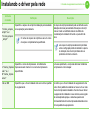 150
150
-
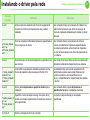 151
151
-
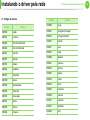 152
152
-
 153
153
-
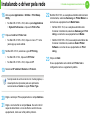 154
154
-
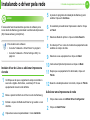 155
155
-
 156
156
-
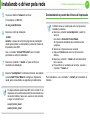 157
157
-
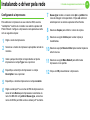 158
158
-
 159
159
-
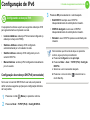 160
160
-
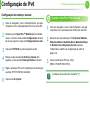 161
161
-
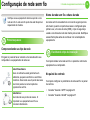 162
162
-
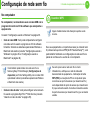 163
163
-
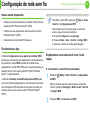 164
164
-
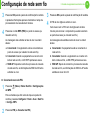 165
165
-
 166
166
-
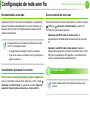 167
167
-
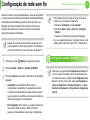 168
168
-
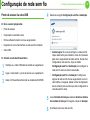 169
169
-
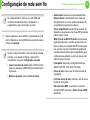 170
170
-
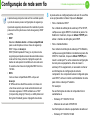 171
171
-
 172
172
-
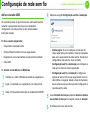 173
173
-
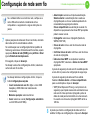 174
174
-
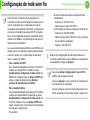 175
175
-
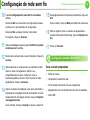 176
176
-
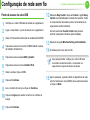 177
177
-
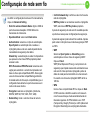 178
178
-
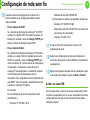 179
179
-
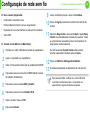 180
180
-
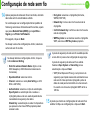 181
181
-
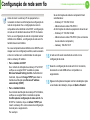 182
182
-
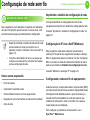 183
183
-
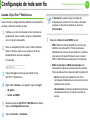 184
184
-
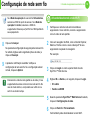 185
185
-
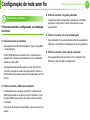 186
186
-
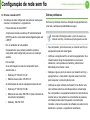 187
187
-
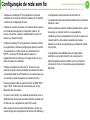 188
188
-
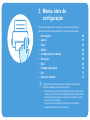 189
189
-
 190
190
-
 191
191
-
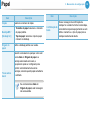 192
192
-
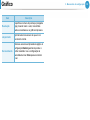 193
193
-
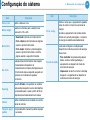 194
194
-
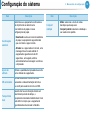 195
195
-
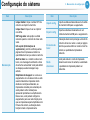 196
196
-
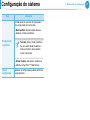 197
197
-
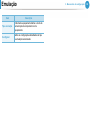 198
198
-
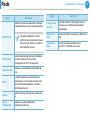 199
199
-
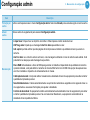 200
200
-
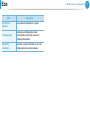 201
201
-
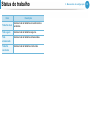 202
202
-
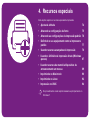 203
203
-
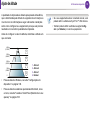 204
204
-
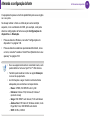 205
205
-
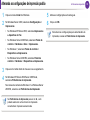 206
206
-
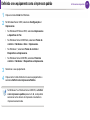 207
207
-
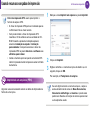 208
208
-
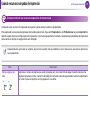 209
209
-
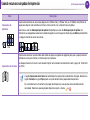 210
210
-
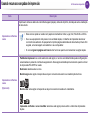 211
211
-
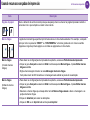 212
212
-
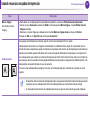 213
213
-
 214
214
-
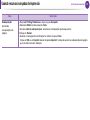 215
215
-
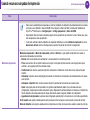 216
216
-
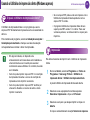 217
217
-
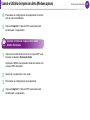 218
218
-
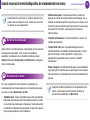 219
219
-
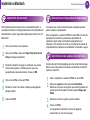 220
220
-
 221
221
-
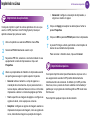 222
222
-
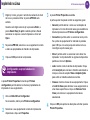 223
223
-
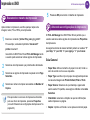 224
224
-
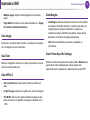 225
225
-
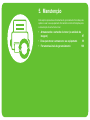 226
226
-
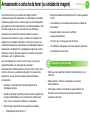 227
227
-
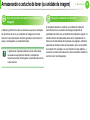 228
228
-
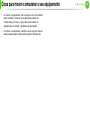 229
229
-
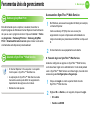 230
230
-
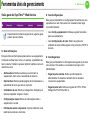 231
231
-
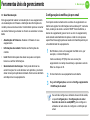 232
232
-
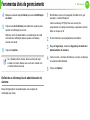 233
233
-
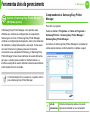 234
234
-
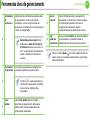 235
235
-
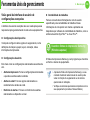 236
236
-
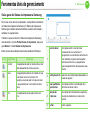 237
237
-
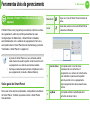 238
238
-
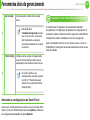 239
239
-
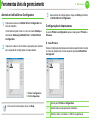 240
240
-
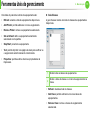 241
241
-
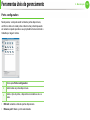 242
242
-
 243
243
-
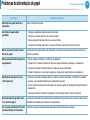 244
244
-
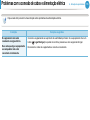 245
245
-
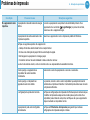 246
246
-
 247
247
-
 248
248
-
 249
249
-
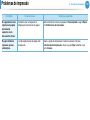 250
250
-
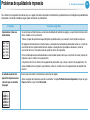 251
251
-
 252
252
-
 253
253
-
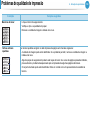 254
254
-
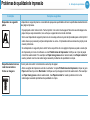 255
255
-
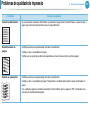 256
256
-
 257
257
-
 258
258
-
 259
259
-
 260
260
-
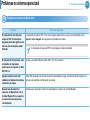 261
261
-
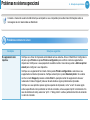 262
262
-
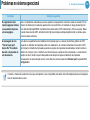 263
263
-
 264
264
-
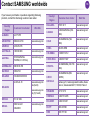 265
265
-
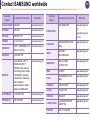 266
266
-
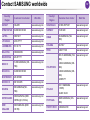 267
267
-
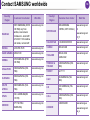 268
268
-
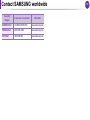 269
269
-
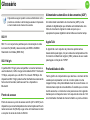 270
270
-
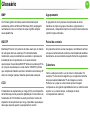 271
271
-
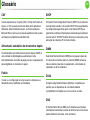 272
272
-
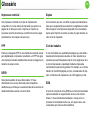 273
273
-
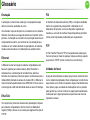 274
274
-
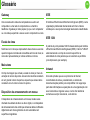 275
275
-
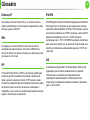 276
276
-
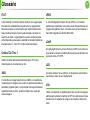 277
277
-
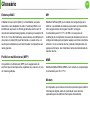 278
278
-
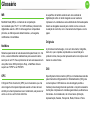 279
279
-
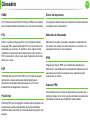 280
280
-
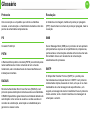 281
281
-
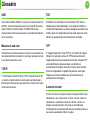 282
282
-
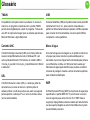 283
283
-
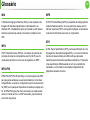 284
284
-
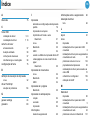 285
285
-
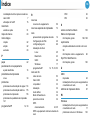 286
286
-
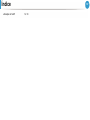 287
287
Samsung ML-4510ND Manual do usuário
- Categoria
- Impressoras a laser / LED
- Tipo
- Manual do usuário
Artigos relacionados
-
Samsung ML-2955ND Manual do usuário
-
HP Samsung CLP-680 Color Laser Printer series Manual do usuário
-
Samsung SCX-4729FD Manual do usuário
-
Samsung SCX-4833FD Manual do usuário
-
HP Samsung ProXpress SL-M3875 Laser Multifunction Printer series Manual do usuário
-
HP Samsung ML-3712 Laser Printer series Manual do usuário
-
Samsung ML-3750ND Manual do usuário
-
HP Samsung Xpress SL-M2070 Laser Multifunction Printer series Manual do usuário
-
HP Samsung Xpress SL-C1810 Color Laser Printer series Manual do usuário
-
HP ML-6510ND Manual do usuário